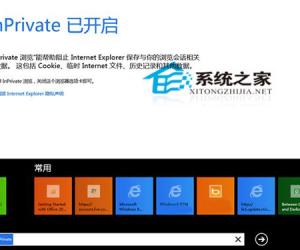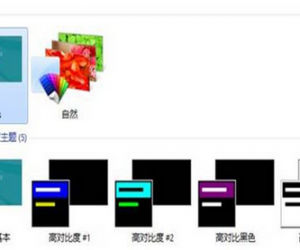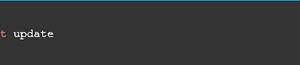win10代理服务器连接失败了怎么办 代理服务器连接失败解决方法
发布时间:2016-03-28 14:12:29作者:知识屋
win10代理服务器连接失败了怎么办 代理服务器连接失败解决方法。因为工作的原因,很多win10系统用户都在电脑中设置了代理服务器。不过,也有一些朋友会遇到Windows10系统代理服务器连接失败,网页打不开的情况,这该怎么办?网上有许多复杂的解决方案,小编为大家整理出了一套非常简单的解决方案提供大家参考。
代理服务器连接失败解决方法:
1、打开电脑管家软件,比如下图所示例:

2、点击“工具”,软件不同,工具所在位置不同,但是认准“工具”即可。

3、再弹出对话框选择“电脑诊所”,进入“上网异常”。

4、选择“无法显示网页”,点击“立即修复”。

5、确定弹出选项,直到进度条满格,最终弹出成功对话框。


6、此时已经修复完成,可能还是无法连接。这个重启浏览器即可。


以上就是win10代理服务器连接失败了怎么办 代理服务器连接失败解决方法的相关教程,希望各位都能顺利解决问题。
(免责声明:文章内容如涉及作品内容、版权和其它问题,请及时与我们联系,我们将在第一时间删除内容,文章内容仅供参考)
知识阅读
软件推荐
更多 >-
1
 一寸照片的尺寸是多少像素?一寸照片规格排版教程
一寸照片的尺寸是多少像素?一寸照片规格排版教程2016-05-30
-
2
新浪秒拍视频怎么下载?秒拍视频下载的方法教程
-
3
监控怎么安装?网络监控摄像头安装图文教程
-
4
电脑待机时间怎么设置 电脑没多久就进入待机状态
-
5
农行网银K宝密码忘了怎么办?农行网银K宝密码忘了的解决方法
-
6
手机淘宝怎么修改评价 手机淘宝修改评价方法
-
7
支付宝钱包、微信和手机QQ红包怎么用?为手机充话费、淘宝购物、买电影票
-
8
不认识的字怎么查,教你怎样查不认识的字
-
9
如何用QQ音乐下载歌到内存卡里面
-
10
2015年度哪款浏览器好用? 2015年上半年浏览器评测排行榜!